Page 1
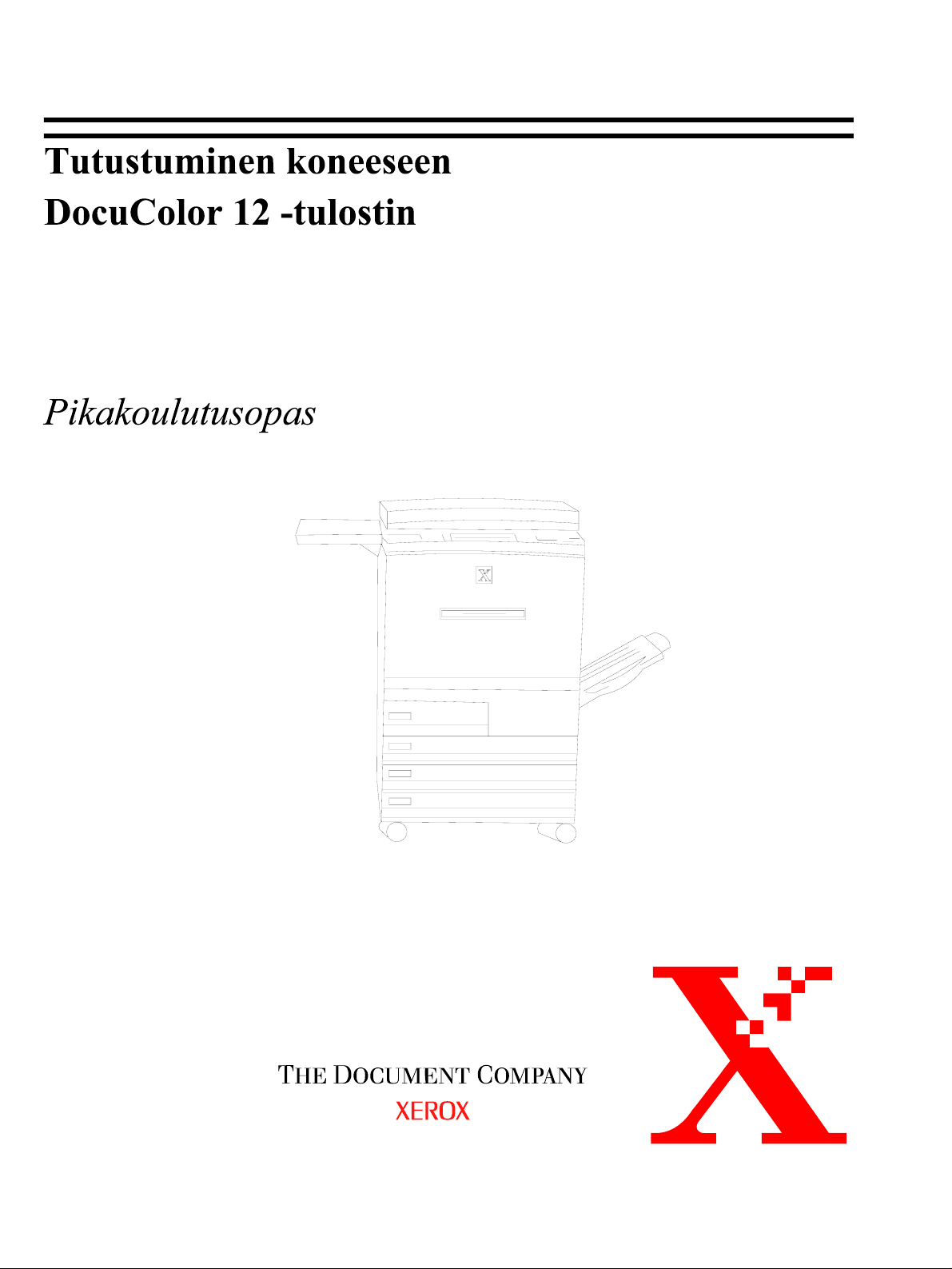
Kuljetusmiehille: Käy tämä opas läpi sivu sivulta yhdessä asiakkaan kanssa.
Tammikuu 2001
708P86016
Page 2
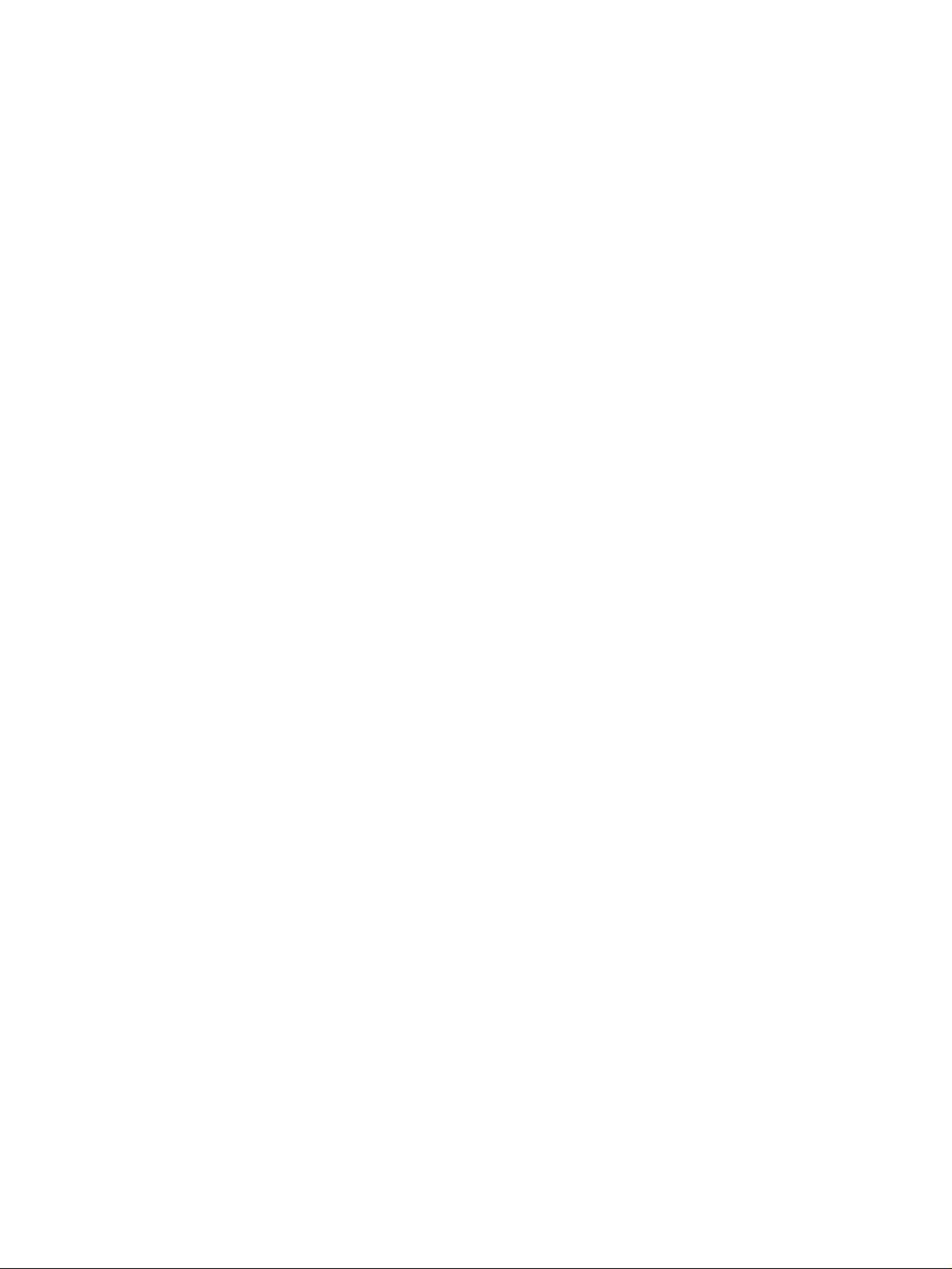
Julkaisun laatija:
Xerox Corporation
Xerox Customer Education Services
Xerox Square XRX2-18B
100 Clinton Ave. South
Rochester, New York 14644
Suomennos:
The Document Company Xerox
GKLS European Operations
Welwyn Garden City
Hertfordshire
AL7 1HE
United Kingdom
© 2001 Xerox Corporation. Kaikki oikeudet pidätetään.
Tekijänoikeussuoja kattaa kaiken suojan kohteena olevan aineiston ja asiat,
joihin tekijänoikeutta tai jotakin sen lähioikeutta nykyisen tai myöhemmän
lain mukaan voidaan soveltaa, mukaan lukien rajoituksetta tietokoneohjelmien perusteella luodun aineiston, joka tulostuu näytölle, kuten tyylit,
mallit, kuvakkeet, näyttökuvat, ulkonäkö jne.
Painettu Isossa-Britanniassa.
®
Xerox
, The Document Company, X®-merkki ja kaikki tässä julkaisussa
mainitut Xerox-tuotteiden nimet ja numerot ovat Xerox Corporationin tavaramerkkejä.
Tähän julkaisuun tehdään muutoksia aika ajoin. Muutokset, päivitykset ja
painovirheiden korjaukset sisällytetään julkaisun seuraavaan painokseen.
Page 3
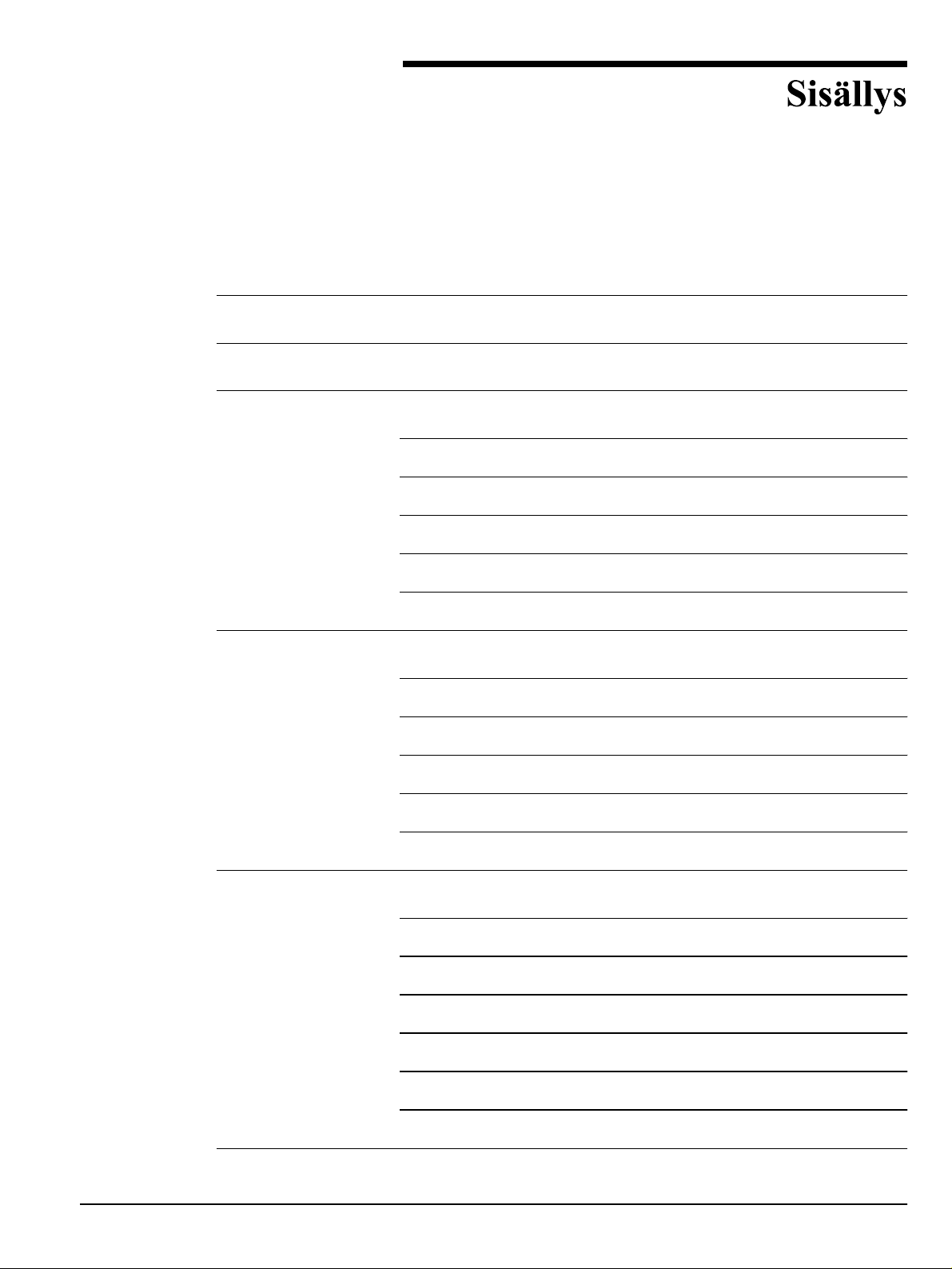
Yleistä pikakoulutuksesta 1
Mitä pikakoulutukseen kuuluu 1
Koneen pääosat 2
Pääosien esittely 2
Virtakytkimen sijainti 3
Maavuotosuojan sijainti 3
Sarjanumeron sijainti 3
Ohjaustaulu 4
Rutiinitehtävät 5
Paperin asettaminen alustalle 1 5
Paperin asettaminen alustoille 2, 3 ja 4 5
Paperin asettaminen alustalle 5 6
Paperin asettaminen isolle paperialustalle 6
Tulosteiden luovutus 7
Tukkeumanselvitysalueet 8
Paperitukkeuma vasemman sivulevyn takana 8
Paperitukkeuma alustalla 5 8
Paperitukkeuma oikean sivulevyn takana 9
Paperitukkeuma postilokerikossa 10
Paperitukkeuma etuoven takana 11
Tukkeuman selvittäminen paperialustalta 12
Mittarilukemien tarkastaminen 13
Tutustuminen koneeseen
Pikakoulutusopas iii
Page 4
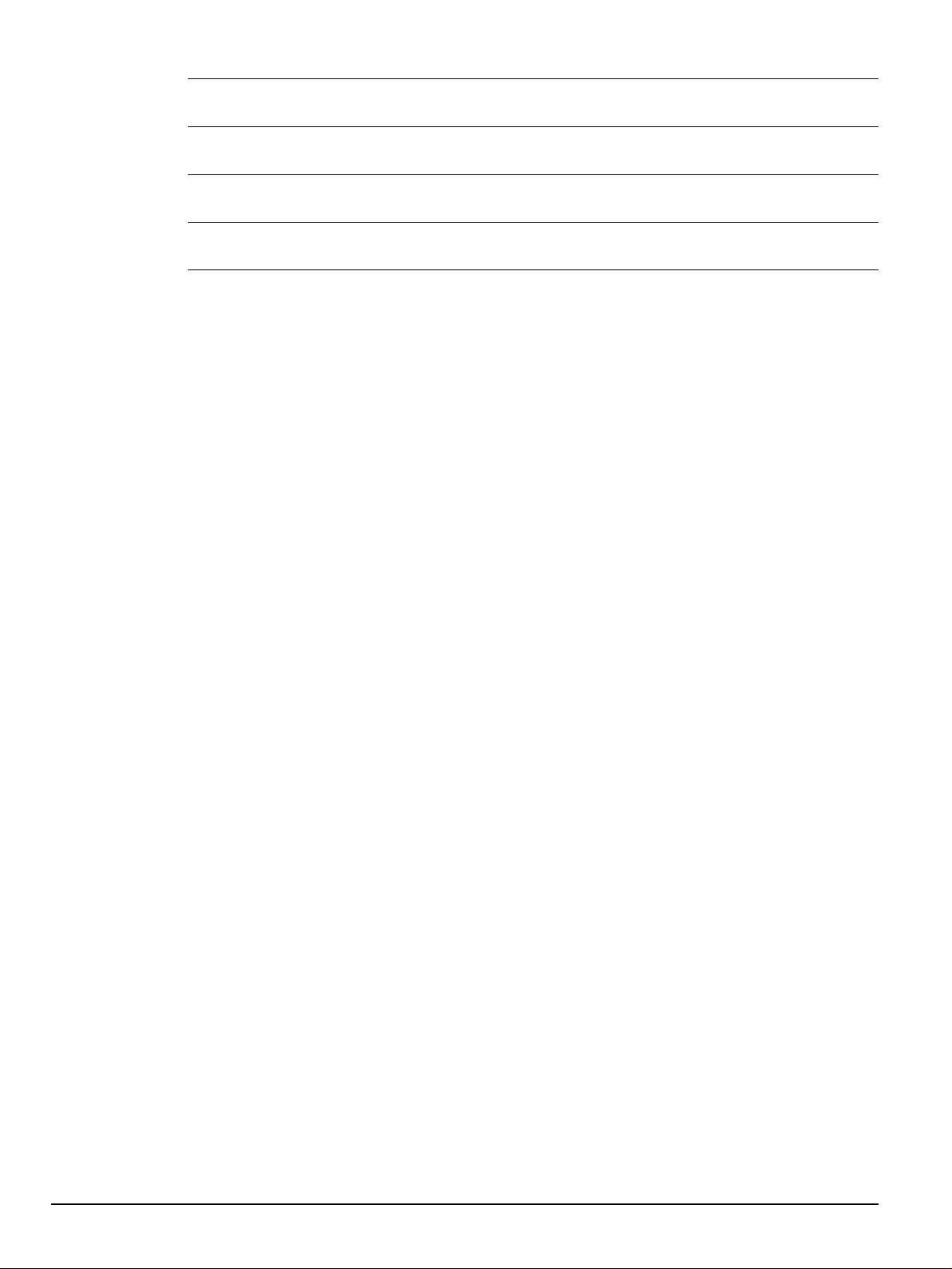
Värikasetin vaihtaminen 15
Kun ongelmia ilmenee 16
Koneen kunnossapito 16
Tietolähteet 17
Yleisiä kysymyksiä 17
Tutustuminen koneeseen
iv Pikakoulutusopas
Page 5
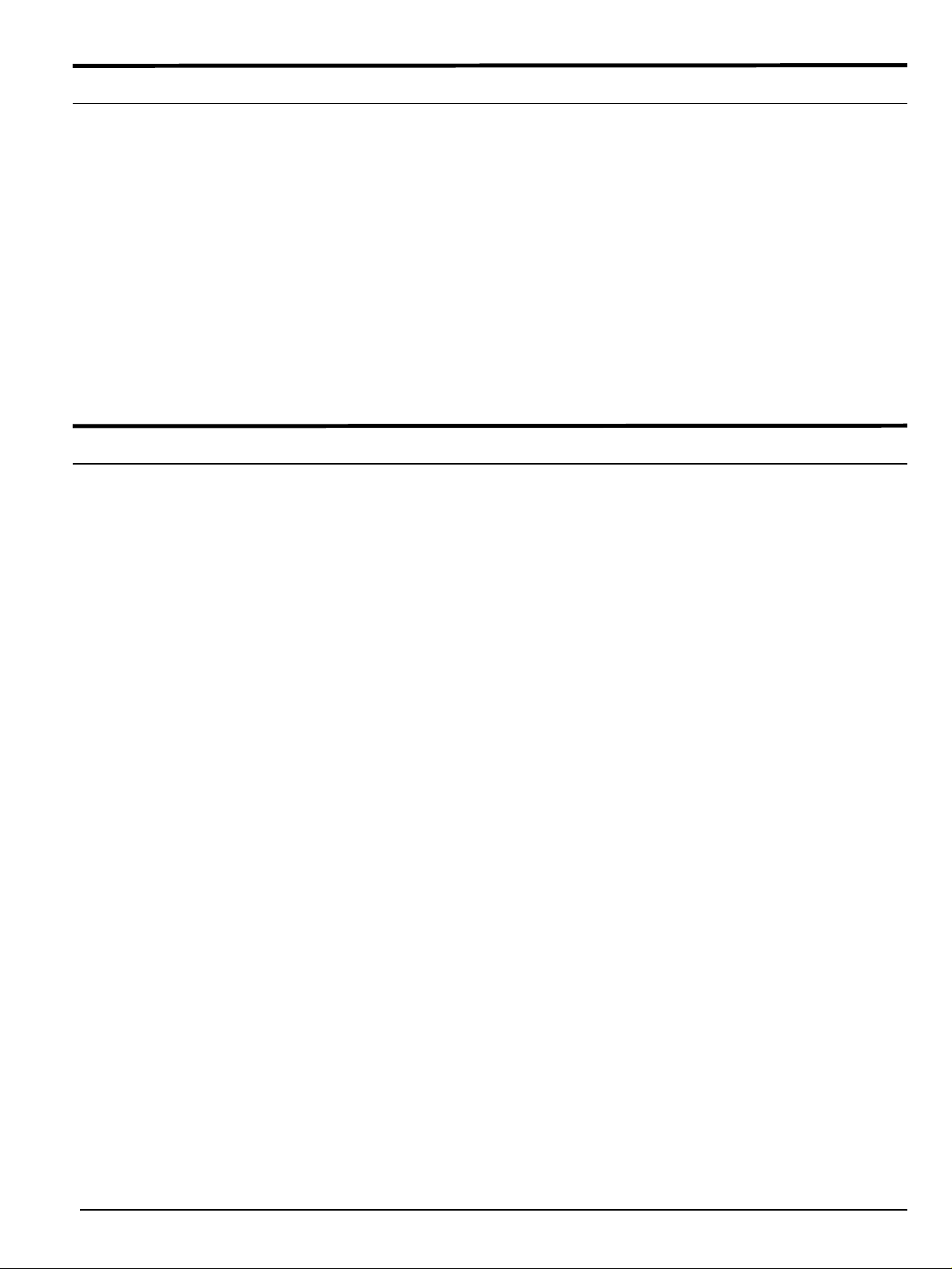
Yleistä pikakoulutuksesta
Aiheet Pikakoulutuksessa käsiteltävät aiheet:
Koulutuksen kesto Koulutus kestää noin 10 minuuttia.
Mitä pikakoulutukseen kuuluu
Koneen esittely Koneen esittely tapahtuu tämän oppaan mukaan ja sen tarkoituksena
• Koneen käyttö ja ohjaus
• Töiden hallinta
• Paperialustat
• Tukkeumien selvittäminen
• Virtakytkimen ja sarjanumeron sijainti
Huom. Tämä on vain lyhyt perehdyttämiskoulutus eikä sitä ole
tarkoitettu muodolliseksi koulutustilaisuudeksi.
on perehdyttää asiakas uuden koneen käyttöön.
Pikakoulutusopas jätetään asiakkaalle koulutuksen jälkeen, jotta
tietoja voi kerrata myöhemmin ja muita käyttäjiä perehdyttää sen
avulla koneeseen.
Harjoituksia ja lisätietoja Tässä jaksossa on harjoitustehtäviä, joiden avulla käyttäjät voivat
perehtyä tarkemmin koneen käyttöön. Harjoitukset voi tehdä omaan
tahtiin, lisätietoja saa tarvittaessa DocuColor 12 -tulotimen
käyttöohjekirjoista (CD-ROM-levyllä).
Lisäkoulutus Jos tämän lyhyen koulutuksen jälkeen tarvitaan vielä lisäkoulutusta,
sitä voi pyytää Xeroxin myyntiedustajalta.
Arviointilomake Xerox antaa suuren arvon asiakkailta saadulle palautteelle. Niiden
perusteella voimme jatkuvasti parantaa tuotteitamme ja palvelujamme.
• Pyydämme, että tämän pikakoulutuksen jälkeen asiakas täyttäisi ja
palauttaisi Xeroxille tämän oppaan lopussa olevan arviointilomakkeen.
• Jos useita henkilöitä osallistuu tähän pikakoulutukseen, jokainen voi
täyttää oman arviointilomakkeensa.
Tutustuminen koneeseen
Pikakoulutusopas 1
Page 6
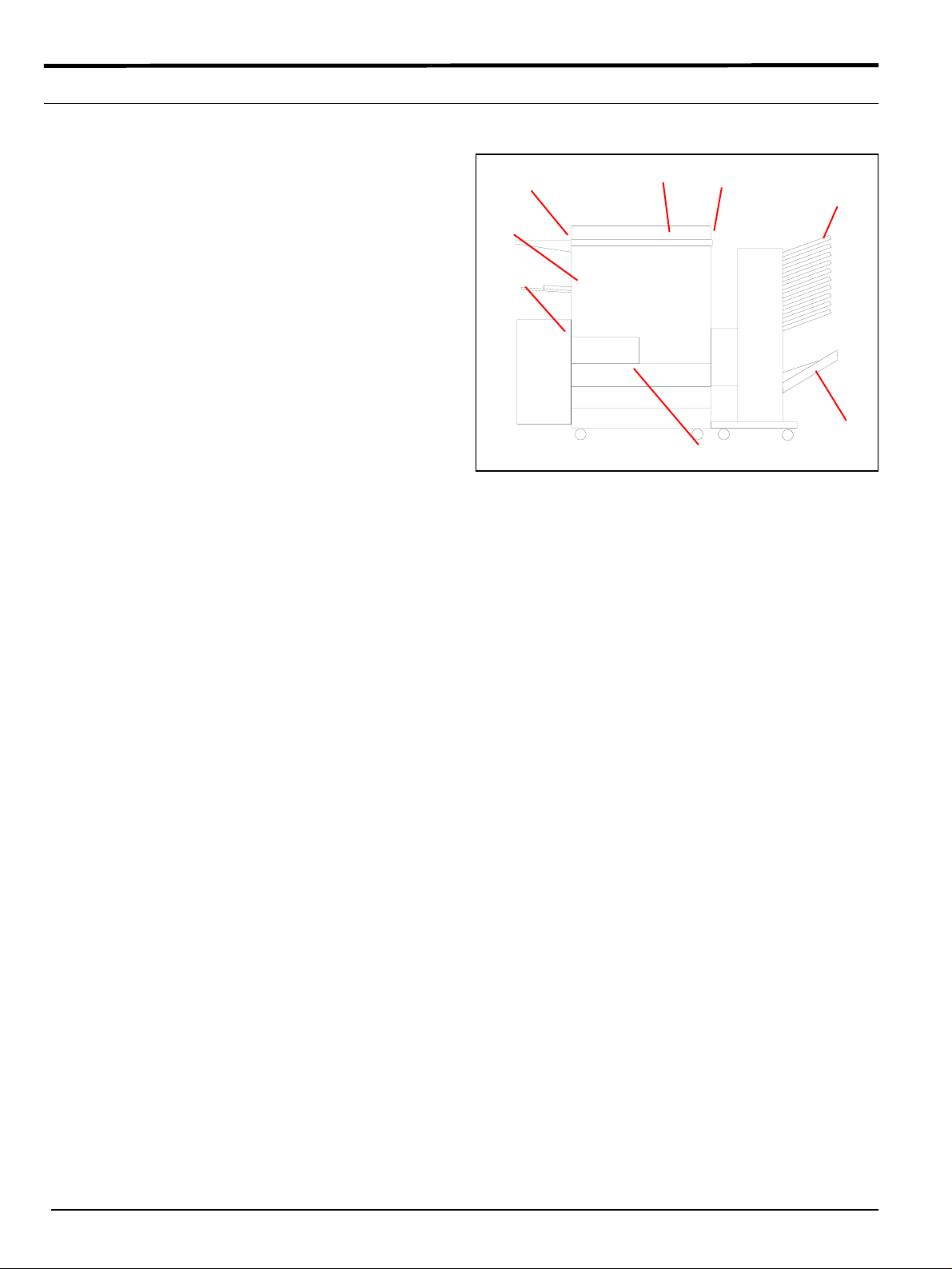
Koneen pääosat
Pääosien esittely
Näytä koneesta jokainen osa samalla, kun esittelet sen
seuraavien ohjeiden mukaan. Katso kuva 1.
Huom. Jotkin osat ovat vallinnaisia lisälaitteita, eikä
niitä ehkä ole asennettu asiakkaan koneeseen.
1. Isolle paperialustalle (valinnainen lisälaite)
mahtuu 2000 arkkia 80 g/m2:n paperia. Paperin
koko voi olla joko A4 tai 8,5 x 11 tuumaa ja se
asetetaan alustalle pystysuuntaan.
2. Paperialustaa 5 käytetään piirtoheitinkalvojen
sekä muun erikoismateriaalin syöttämiseen.
Alustalle voidaan panna niin vakiokokoista kuin
epätavallisen kokoista paperia A3-kokoon asti.
3. Työtasolla voidaan käsitellä papereita ja siihen
voidaan asentaa nitomalaite (valinnainen
lisälaite).
4. Kosketusnäyttöön saadaan tietoa töiden ja
koneen tilasta ja siitä ohjelmoidaan paperialustan 5 paperi sekä koneen oletusasetukset.
3
4
5
6
2
1
7
8
Kuva 1.
5. Numeronäppäimistöä käytetään erilaisten
numerotietojen antamiseen.
6. Postilokerikossa on 10 lokeroa, joihin kuhunkin
mahtuu 100 tulostetta.
7. Jos postilokerikkoa ei ole valittu tulosteiden
luovutuspaikaksi, ne luovutetaan limittävälle
luovutusalustalle.
8. Neljälle paperialustalle voidaan panna
erikokoisia papereita.
• Alustalle 1 mahtuu 500 arkkia 80 g/m2:n
paperia. Paperin koko voi olla A4 tai A5.
• Alustoille 2, 3 ja 4 mahtuu 550 arkkia
80 g/m2:n paperia. Paperin koko voi olla B5–
A3. Alustat voidaan säätää myös 12 x 18”:n
(305 x 457 mm) kokoiselle paperille Xeroxin
huoltoteknikon toimesta.
Tutustuminen koneeseen
2 Pikakoulutusopas
Page 7
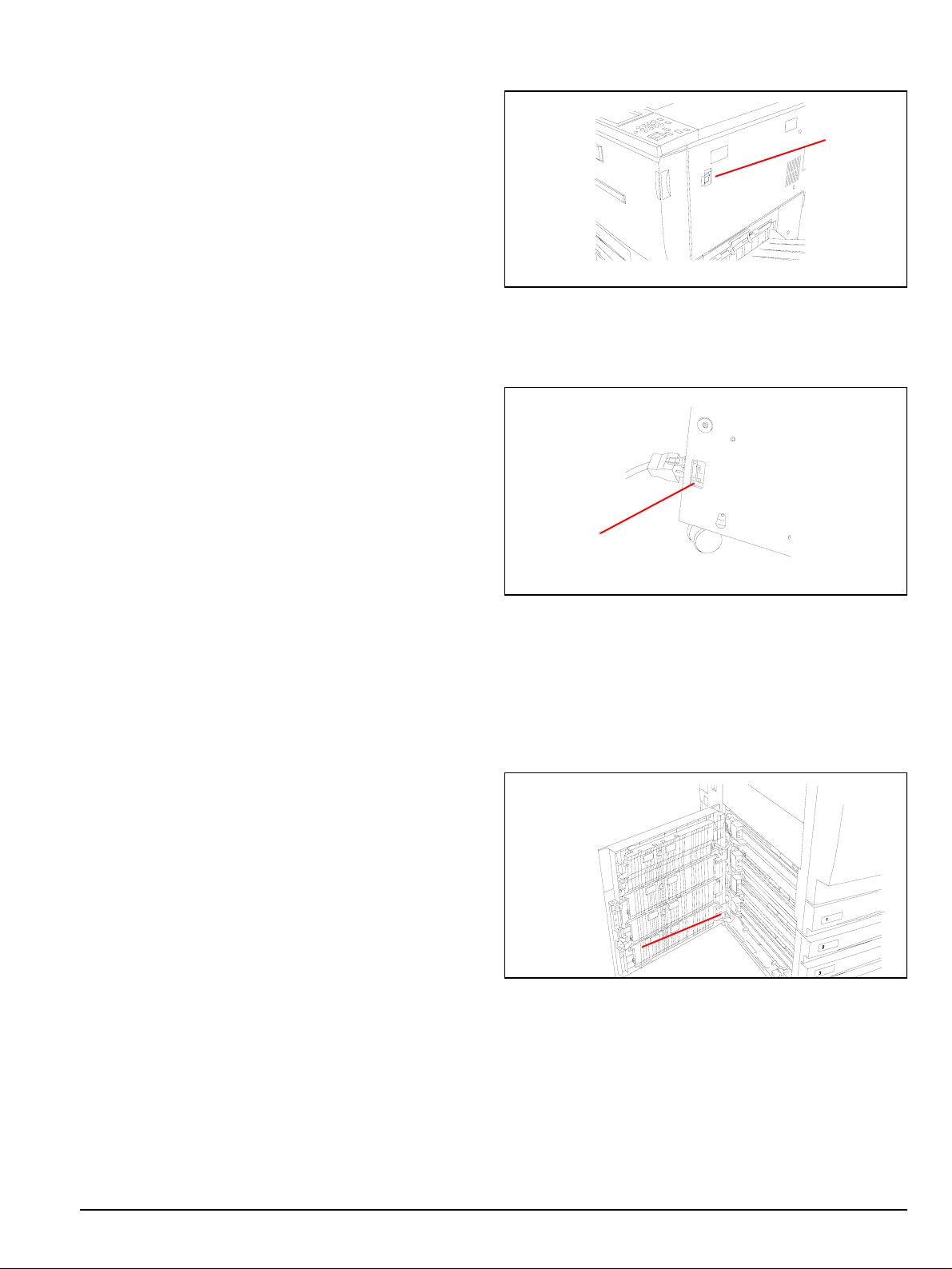
Virtakytkimen sijainti
Näytä, missä virtakytkin sijaitsee.
Katso kuva 2.
9. Virtakytkin sijaitsee tulostimen oikealla
puolella. Virta sekä kytketään että katkaistaan
painamalla tätä kytkintä.
Maavuotosuojan sijainti
Näytä, missä maavuotosuoja sijaitsee.
Katso kuva 3.
10. Maavuotosuoja sijaitsee koneen takana lähellä
liitäntäjohtoa. Tämä koje katkaisee kaiken virran koneesta, jos koneen virransyötössä ilmenee
häiriö. Jos suoja on lauennut (kytkin on alaasennossa), napsautetaan kytkin ylös.
9
Kuva 2.
10
Jos maavuotosuoja keskeyttää virransyötön toistamiseen, on koneen liitäntäjohto irrotettava pistorasiasta ja asiasta ilmoitettava Xeroxin huoltoon.
Sarjanumeron sijainti
Näytä, mistä koneen sarjanumero löytyy.
Katso kuva 4.
11. Sarjanumero löytyy koneen vasemman sivulevyn
takaa, alhaalta.
Sarjanumero on ilmoitettava aina, kun soitetaan
Xeroxin huoltovalvontaan.
Kuva 3.
11
Kuva 4.
Tutustuminen koneeseen
Pikakoulutusopas 3
Page 8

Ohjaustaulu
Näytä ohjaustaulusta jokainen osa samalla, kun
esittelet sen seuraavien ohjeiden mukaan.
Katso kuva 5.
2
3
1. Kosketusnäytössä näytetään erilaisia koneen ja
töiden tilasta kertovia viestejä.
2. Kontrastinsäätimellä säädetään näyttöä
vaaleammaksi tai tummemmaksi.
3. Ohjaustaulun näppäimet on selostettu alla.
• Numeronäppäimiä 0–9 käytetään mm. tun-
nusluvun antamiseen. C-näppäimellä nollataan virheellisesti näppäilty numero.
• (järjestelmänvalvonta) – tätä näp-
päämällä päästään käyttämään järjestelmänvalvontaan liittyviä toimintoja.
• (avaus) - tämä näppäin ei ole käytössä.
• (virransäästö) – tällä näppäimellä
voidaan tulostin siirtää virransäästötilaan ja
palauttaa tulostin virransäästötilasta tulostusvalmiustilaan.
• CA - tämä näppäin ei ole käytössä.
• (välityö) & (pysäytys) - nämä näp-
päimet eivät ole käytössä.
1
4
7
*
3
2
6
5
9
8
0#
C
CA
1
Kuva 5.
• (käynnistys) - tämä näppäin ei ole
käytössä.
Tutustuminen koneeseen
4 Pikakoulutusopas
Page 9

Rutiinitehtävät
Paperin asettaminen alustalle 1
Esittele työvaiheet seuraavien ohjeiden mukaan.
Katso kuva 6.
Huom. Alustalle mahtuu 500 arkkia A4-paperia. Jos
alustalla halutaan käyttää jonkin muun kokoista
paperia, on otettava yhteyttä Xeroxin huoltoon.
1. Asetu tulostimen eteen.
2. Avaa alusta.
3. Ota paperi pois käärepakkauksesta.
4. Aseta paperi alustalle kuvan mukaisesti. Täytä
alusta vain MAX-rajaan asti. Tasoita paperipinon reunat.
5. Sulje alusta.
Paperin asettaminen alustoille 2, 3 ja 4
Huom. Alustoille 2, 3 ja 4 mahtuu 550 arkkia
paperia. Paperin koko voi olla B5–A3.
Esittele työvaiheet seuraavien ohjeiden mukaan.
Katso kuva 7.
1. Avaa alusta.
2. Aseta paperi alustan vasenta reunaa vasten.
Tasoita paperipinon reunat.
3. Vapauta takarajoitin puristamalla sitä ja sitten
siirrä sitä, kunnes se koskettaa kevyesti paperia.
4. Vapauta oikearajoitin puristamalla sitä ja sitten
siirrä sitä, kunnes se koskettaa kevyesti paperia.
5. Sulje alusta.
5
4
2
Kuva 6.
3
4
5
2
1
Kuva 7.
Tutustuminen koneeseen
Pikakoulutusopas 5
Page 10

Paperin asettaminen alustalle 5
Esittele työvaiheet seuraavien ohjeiden mukaan.
Katso kuva 8.
4
1. Avaa alusta 5 kääntämällä se alas.
2. Vedä ulos alustan jatke.
3. Aseta alustalle paperia ja työnnä sitä koneeseen
päin niin pitkälle kuin mahdollista.
4. Säädä alustan takarajoitin paperikoon mukaan.
Huom. Jos alustalla käytetään 12 x 18”:n tai
320 x 450 mm:n paperia, myös eturajoitinta on
säädettävä. Löysää rajoittimen ruuvia, siirrä rajoitin
oikeaan asentoon ja kiristä ruuvi.
Paperin asettaminen isolle paperialustalle
Huom. Iso paperialusta on valinnainen lisälaite.
Esittele työvaiheet seuraavien ohjeiden mukaan.
Katso kuva 9.
3
1
2
Kuva 8.
1. Avaa alusta.
2. Aseta paperi alustan oikeata reunaa vasten.
Tasoita paperipinon reunat.
3. Sulje alusta.
3
2
Kuva 9.
1
Tutustuminen koneeseen
6 Pikakoulutusopas
Page 11

Tulosteiden luovutus
Huom. Koneen kokoonpanon mukaan tulosteet
voidaan luovuttaa tavalliselle luovutusalustalle,
limittävälle luovutusalustalle, postilokerikkoon tai
viimeistelylaitteeseen.
Selitä, että postilokerikko sisältää 10 lokeroa ja
kuhunkin lokeroon mahtuu 100 tulostetta. Katso kuva
10.
1. Tulosteet luovutetaan ylimpään lokeroon, kun
luovutuspaikaksi on valittu yläalusta.
2. Tulosteet luovutetaan limittävälle luovutus-
alustalle silloin, kun postilokerikkoa ei käytetä.
1
2
Kuva 10.
Tutustuminen koneeseen
Pikakoulutusopas 7
Page 12

Tukkeumanselvitysalueet
Paperitukkeuma vasemman sivulevyn takana
Näytä, miten vasen sivulevy avataan. Katso kuva 11.
1. Avaa sivulevyn salpa.
2. Avaa sivulevy.
3. Selvitä tukkeuma ja sulje ovi.
Paperitukkeuma alustalla 5
Näytä, miten alusta 5 avataan. Katso kuva 12.
1. Avaa alustan kansi.
2. Poista kaikki alustalla olevat arkit.
3. Poista osittain syöttynyt arkki.
4. Laske alas alustan kansi.
1
Kuva 11.
2
1
Kuva 12.
Tutustuminen koneeseen
8 Pikakoulutusopas
Page 13

Paperitukkeuma oikean sivulevyn takana
Huom. Jos tulostimeen on asennettu postilokerikko,
se on siirrettävä irti tulostimesta ennen kuin oikea
sivulevy voidaan avata tukkeuman selvittämistä
varten.
Jos tarpeen, näytä miten postilokerikko siirretään irti
tulostimesta. Katso kuva 13.
1. Paina salpaa lokerikkoon päin.
2. Vedä lokerikkoa oikealle niin pitkälle kuin se
menee.
Näytä, miten tulostimen oikea sivulevy avataan.
Katso kuva 14.
2
1
Kuva 13.
3. Avaa sivulevyn salpa.
4. Avaa sivulevy.
5. Selvitä tukkeuma.
6. Sulje sivulevy.
7. Siirrä lokerikko takaisin kiinni tulostimeen.
3
4
Kuva 14.
Tutustuminen koneeseen
Pikakoulutusopas 9
Page 14

Paperitukkeuma postilokerikossa
Huom. Postilokerikko on valinnainen lisälaite eikä sitä
ehkä ole asennettu asiakkaan koneeseen.
1. Katso kuva 15. Paina salpaa lokerikkoon päin.
2. Vedä lokerikkoa oikealle niin pitkälle kuin se
menee.
3. Jos tukkeuma on postilokerikon vasemman etuoven
takana, katso kuvaa 16. Avaa ovi.
4. Vapauta ohjainlevy painamalla vihreä kahva (5)
alas.
5. Pyöritä vihreätä nuppia (6) kiinni jääneen arkin
vapauttamiseksi.
6. Sulje ohjainlevy nostamalla kahva (5) takaisin
ylös.
7. Sulje ovi.
2
1
Kuva 15.
5
3
4
8. Jos tukkeuma on postilokerikon oikean etuoven
takana, katso kuva 17. Avaa ovi.
9. Vapauta ohjainlevy painamalla vihreä kahva (7)
alas tukkeuman selvittämistä varten. Sulje
ohjainlevy nostamalla kahva takaisin ylös.
10. Paina ylempää kahvaa (8) vasemmalle tukkeuman selvittämiseksi lokerikon takaosassa olevalta kuljetinalueelta. Sulje alue painamalla
kahva takaisin oikealle.
11. Sulje ovi.
12. Siirrä postilokerikko takaisin kiinni tulostimeen.
Kuva 16.
10
8
9
Kuva 17.
Tutustuminen koneeseen
10 Pikakoulutusopas
Page 15

Paperitukkeuma etuoven takana
Näytä, miten tulostimen etuovi avataan. Katso
kuva 18.
Ole varovainen. Kiinnityslaite on polttavan
kuuma.
Osoita tulostimen sisältä tukkeumanselvitysalueet.
Katso kuva 19.
Kuva 18.
3
1. Käännä vihreä kahva myötäpäivään ja vedä
paperirata kokonaan ulos.
2. Nosta ohjainlevyä (1) tukkeuman selvittämistä
varten. Paina ohjainlevy varoen takaisin
paikalleen.
3. Selvitä tukkeuma kiinnitysalueen alkupäästä.
4. Paina kahvaa (2) oikealle selvittääksesi tukkeu-
man kiinnitysalueen loppupäästä. Käännä kahva
varovasti takaisin paikalleen.
5. Paina vihreää kahvaa (3) alaspäin.
6. Paina vihreää kahvaa (4) alaspäin. Tukkeuman
selvittämisen jälkeen aseta kahvat varovasti
takaisin paikoilleen.
7. Työnnä paperirata lujasti tulostimen sisään ja
lukitse se kääntämällä vihreä kahva vastapäivään.
2
4
5
6
1
7
Kuva 19.
Tutustuminen koneeseen
Pikakoulutusopas 11
Page 16

Tukkeuman selvittäminen paperialustalta
Huom. Avaa aina tulostimen oikea ja vasen
sivulevy ja selvitä niiden takana mahdollisesti olevat
tukkeumat ennen kuin avaat paperialustan. Osittain
syöttynyt paperiarkki voi repeytyä, kun alusta
avataan. Vedä alustaa hitaasti ulos ja yritä selvittää
tukkeuma arkin repeytymättä.
1. Katso kuva 20. Vedä alustaa hitaasti ulospäin. Jos
kuulet paperin repeytyvän tai rypistyvän, keskeytä
alustan avaaminen, Yritä tarttua paperiin ja irrottaa se ilman, että avaat alustaa enempää.
2. Poista kaikki vaurioituneet paperit.
3. Aseta paperialustalla oleva paperipino uudelleen oikeaan asentoon ja säädä tarvittaessa
alustan rajoittimia.
2
4
4. Sulje alusta hitaasti niin, ettei paperipino siirry
pois paikaltaan.
1
Kuva 20.
Tutustuminen koneeseen
12 Pikakoulutusopas
Page 17

Mittarilukemien tarkastaminen
Näytä, miten mittarilukemat tarkastetaan. Katso kuva
21.
1. Paina ohjaustaulun järjestelmänvalvontanäp-
päintä ( ).
2. Valitse kosketusnäytöstä Mittarit.
3. Näyttöön saadaan erilaisten mittarien lukemat.
4. Sulje mittarilukemien näyttö koskettamalla
Sulje.
Mittarit
1
2
1
4
7
*
2
Kulutustarvikkeiden tila Apuvälineet
5
8
0#
C
3
6
9
CA
Sulje
Ositusvalvonta
Koneen sarjanumero
0000040131
3
Mittari 1
Värillisiä yht.
Mittari 2
Mustavalkoisia yht
Mittari 3
A3, värilliset
Mittari 4
Mittarit 1 & 2 yht.
4
Sulje
Lukema
147
485
65
632
Kuva 21.
Tutustuminen koneeseen
Pikakoulutusopas 13
Page 18

Tähän päättyy kuljetusmiehen antama pikakoulutus.
Seuraavilla sivuilla on harjoitustehvävä sekä joitakin hyödyllisiä
lisätietoja.
Xeroxin myyntiedustaja vastaa mielellään kaikkiin asiakkaan
kysymyksiin.
Tutustuminen koneeseen
14 Pikakoulutusopas
Page 19

Värikasetin vaihtaminen
Värikasetti on vaihdettava, kun tulostimen näyttöön
saadaan ilmoitus, että jokin väri on vähissä.
1. Katso kuva 22. Avaa koneen etuovi. (Katso
kuva 18 sivulla 11.)
2. Suojaa koneen edusta muutamalla paperiarkilla.
3. Irrota tyhjä kasetti kääntämällä sitä vasta-
päivään, kunnes iso nuoli on koneessa olevan
avattua lukkoa esittävän kuvan kohdalla.
4. Vedä kasetti kokonaan ulos ja hävitä se asian-
mukaisella tavalla.
5. Ota uusi kasetti pakkauksesta.
6. Ravista kasettia sivusuunnassa ainakin 15
sekunnin ajan.
7. Aseta kasetin nuoli kohdakkain kasettiaukon
yläpuolella olevan nuolen kanssa ja työnnä
kasetti koneeseen.
8. Käännä kasettia myötäpäivään, kunnes kasetin
nuoli on koneessa olevan lukittua lukkoa esittävän kuvan kohdalla.
Huom. Kasettia ei voi lukita, jos se on työnnetty
väärään kasettiaukkoon.
4
3
6
7
8
9. Sulje etuovi. Katso kuva 23.
10. Poista lattialle levitetyt paperiarkit.
Tutustuminen koneeseen
Kuva 22.
9
Kuva 23.
Pikakoulutusopas 15
Page 20

Kun ongelmia ilmenee
DocuColor 12 -tulostin on suunniteltu tunnistamaan häiriöt ja
näyttämään korjausohjeita näytössä. Näitä ohjeita pitäisi aina
noudattaa.
Tukkeumien selvittämisestä on ohjeita tässä oppaassa alkaen sivulta 8.
Lisäohjeita ongelmien selvittämisestä on DocuColor 12 -tulostimen
käyttäjän käsikirjassa ja DocuColor 12 -tulostimen
järjestelmänvalvojan käsikirjassa.
Koneen kunnossapito
Tulostimen kosketusnäyttö on hyvä puhdistaa päivittäin.
1. Katso kuva 24. Pyyhi kosketusnäyttö puhtaalla,
nukkaamattomalla liinalla.
Kuva 24.
Tutustuminen koneeseen
16 Pikakoulutusopas
Page 21

Tietolähteet
Yleisiä kysymyksiä
Lisätietoja saa seuraavista julkaisuista:
DocuColor 12 -tulostimen käyttäjän käsikirja
DocuColor 12 -tulostimen järjestelmänvalvojan käsikirja
DocuColor 12:n materiaaliopas
Kuinka kauan tulostimen
lämpeneminen kestää?
Mikä on neliväritulostuksen
nopeus?
Mikä on mustavalko-
tulostuksen nopeus?
Mitä tapahtuu, kun jokin
värijauhe loppuu?
Mitä tapahtuu, jos panen
värikasetin väärään paikkaan?
Lämpeneminen virran kytkennästä tulostusvalmiustilaan kestää noin
kahdeksan minuuttia.
Noin 12 neliväritulostetta minuutissa. Nopeuteen vaikuttavat
tulostuksessa käytettävän paperin koko ja syöttösuunta.
Noin 50 mustavalkotulostetta minuutissa, kun tulostuksessa käytetään
A4-kokoista, pystysuuntaista paperia.
Tulostin ilmoittaa näytössä värin vähenemisestä ja kehottaa tilaamaan
uuden kasetin. Kun väri on lopussa, tulostin ei tulosta kyseistä väriä
ennen kuin kasetti on vaihdettu.
Tämä ei ole mahdollista. Kasetit on suunniteltu niin, että ne voidaan
asentaa vain oikeaan paikkaan.
Tutustuminen koneeseen
Pikakoulutusopas 17
Page 22

Arviointilomake
Xerox-tuote:
Kuljetusmiehen nimi: ______________________________ Päiväys: _________________
Asiakasyrityksen nimi: _______________________________ Osallistujan nimi (ei pakollinen): ________________________
Ota tästä lomakkeesta tarpeellinen määrä kopioita. Rasti asianomainen ruutu sen mukaan, oletko asiasta samaa vai eri mieltä.
Käytä kuulakärkikynää. Kirjoita lisähuomautuksia tarpeen mukaan. Ole hyvä ja palauta lomake mahdollisimman pian.
SD = 1. Täysin eri mieltä N = 3. En osaa sanoa A = 4. Samaa mieltä
D = 2. Eri mieltä SA = 5. Täysin samaa
mieltä
A. Kuljetusmies
1. Oli valmistautunut hyvin tilaisuuteen.
2. Käyttäytyi ammattimaisesti.
3. Selitti asiat selkeästi ja ytimekkäästi.
4. Vastasi odotuksiani.
5. Vei koulutuksen läpi tavalla, jota oli
helppo seurata.
6. Oli tehokas.
Lisähuomautuksia:
SD1D2N3A4SA
5
o ooo o
o ooo o
o ooo o
o ooo o
o ooo o
o ooo o
B. Pikakoulutusopas
7. Harjoitustehtävä oli esitetty
tarkoituksenmukaisesti.
8. Annetut tiedot olivat täsmällisiä.
9. Kuvat olivat selviä ja helposti
ymmärrettäviä.
10. Vastasi pikakoulutustarpeitani.
11. Tietoa oli riittävästi.
12. Vaikeusaste oli sopiva.
SD1D2N3A4SA
5
o ooo o
o ooo o
o ooo o
o ooo o
o ooo o
o ooo o
o Lisää rasti tähän ruutuun, jos voimme ottaa teihin yhteyttä lisätietojen saamista varten. Ilmoittakaa myös puhelinnumeronne.
Tutustuminen koneeseen
18 Pikakoulutusopas
